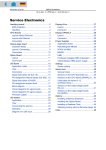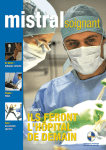Download 1 - PFU
Transcript
このページは空白です。 はじめに このたびは、弊社のエンベデッドコンピュータ AR2000 シリーズをお買い求めいた だき、誠にありがとうございます。 本製品は、省スペース設計の組み込み用コンピュータです。 本書は、本製品の基本的な取り扱い方法について解説しています。 本書をご覧いただき、本製品を正しくお使いくださいますよう、お願いいたしま す。 2007 年 5 月 インテル、Intel、Pentium および Celeron は、アメリカ合衆国およびその他の国における Intel Corporation またはその子会社の商標または登録商標です。 Microsoft および Windows は、米国 Microsoft Corporation の米国およびその他の国における登録 商標です。 Linux は、Linus Torvalds 氏の米国およびその他の国における登録商標または商標です。 Red Hat および Red Hat をベースとしたすべての商標とロゴは、米国およびその他の国におけ る Red Hat, Inc. の商標または登録商標です。 Fedora は、Red Hat, Inc. の商標です。 Adobe、Reader は、Adobe Systems Incorporated(アドビシステムズ社)の登録商標です。 その他の社名および商品名は各社の登録商標または商標です。なお、本文中では ™ マークおよ び ® マークを表記していない場合があります。 All Rights Reserved, Copyright © 1999-2007 Intel Corporation All Rights Reserved, Copyright © PFU LIMITED 2006-2007 i 安全にお使いいただくために 本製品に添付のマニュアルには、本製品を安全にお使いいただくための重要な情報 が記載されています。 弊社は、お客さまの生命、身体や財産に被害を及ぼすことなく本製品を安全にお使 いいただくために、細心の注意を払っています。本製品をお使いの際は、各マニュ アルをよくお読みになり、理解された上でご使用ください。また、マニュアルは本 製品の使用中にいつでも参照できるよう、大切に保管してください。 ●警告表示について 本書では、使用者および周囲の方々や財産に損害を与えないための警告表示をして います。警告表示は、警告レベルの記号と警告文の組み合わせになっています。 警告 区分 感電・火災に ついて 警告 正しく使用しない場合、死亡または重傷のおそれがあることを示しま す。 注意 正しく使用しない場合、軽傷または中程度の傷害を負うおそれがある ことを示します。 また、当該製品自体または他の使用者の財産に対して損害を与えるお それがあることを示します。 本製品を安全にお使いいただくために、必ずお守りください。正し く使用しない場合、死亡または重傷のおそれがあることを示しま す。 警 告 事 項 本製品の分解・解体・改造・再生を行わないでください。 本製品の上には絶対に物を載せないでください。感電・火災・故障の原因となります。 直射日光のあたる場所や暖房機の近く、湿気、ほこりの多い場所には置かないでくださ い。感電や火災のおそれがあります。 装置内部が高温になるのを防ぐため、通気孔をふさがないでください。 火災のおそれがあります。 万一、装置から発熱・発煙・異臭が発生したときは、AC 電源ケーブルを本体から抜い てください。 電源を切ったら購入元に連絡してください。そのまま使用すると、感電や火災のおそれ があります。 なお、この場合、通信中のデータは保証されません。 電源ケーブルやその他のケーブル類を傷つけたり、加工したりしないでください。 電源ケーブルやその他のケーブル類の上に物を載せたり、絡ませたり、足を引っかけた りしないようにしてください。 感電や火災のおそれがあります。 ii 区分 感電・火災に ついて 警 告 事 項 本製品の AC 電源ケーブルは、タコ足配線にしないでください。 コンセントが過熱し、火災の原因となることがあります。 AC 電源プラグの金属部分およびその周辺にほこりが付着している場合は、乾いた布で よくふき取ってください。そのまま使用すると、火災の原因となります。 AC 電源ケーブルは、プラグ部分を持ってコンセントから抜いてください。 プラグが傷んで感電や火災のおそれがあります。 AC 電源ケーブルは、コンセントに確実に奥まで差し込んでください。 差し込みが不十分な場合、感電 • 発煙 • 火災の原因となります。 濡れた手で電源ケーブルを抜き差ししないでください。感電のおそれがあります。 AC 電源ケーブルやプラグが傷んだり、コンセントの差し込み口がゆるいときは、使用 しないでください。 そのまま使用すると、感電・火災の原因となります。 使用中の装置を布でおおったり、包んだりしないでください。熱がこもり、火災の原因 となることがあります。 電源ケーブルを束ねて使用しないでください。発熱して火災の原因となることがありま す。 雷が鳴りだしたら、本体装置やケーブル類に触れないでください。感電の原因となりま す。 コーヒーなどの液体やクリップなどの金属片が、装置内部に入らないように気をつけて ください。また、装置内部に異物が入るのを防ぐため、装置の上には物を置かないでく ださい。感電や火災のおそれがあります。 装置のすき間に、ドライバやペン先などを入れないでください(スイッチ類を除く)。 感電の原因となります。 電池は交換しないでください。 電池は、間違ったタイプと交換した場合には、爆発の危険があります。電池容量がなく なった場合には、担当従業員に連絡してください。 専用電源オプションの電源ケーブルは弊社専用品を使用してください。感電・火災・故 障の原因となります。 専用電源オプションに添付の電源ケーブルは他の製品には使用しないでください。感 電・火災・故障の原因となります。 破損・負傷に ついて 振動の激しい場所や傾いた場所など、不安定な場所に置かないでください。 落下したりして、けがの原因となることがあります。 装置の上に物を置いたり、装置の上で作業したりしないでください。 装置が破損したり、作業者が負傷したりするおそれがあります。 梱包に使用しているビニール袋は、お子様が口に入れたり、かぶって遊んだりしないよ うご注意ください。窒息の原因となります。 本製品を廃棄するときは、他のゴミと一緒に捨てないでください。火中に投じると破裂 するおそれがあります。 iii 注意 正しく使用しない場合、軽傷または中程度の傷害を負うおそれが あることを示します。また、当該製品自体または他の使用者の財 産に対して損害を与えるおそれがあることを示します。 区分 注 意 事 項 故障について 振動の激しい場所や傾いた場所など、不安定な場所に置かないでください。故障の原因 となります。 装置の上に物を置いたり、装置の上で作業したりしないでください。故障の原因となり ます。 装置を高いところから落とさないでください。故障の原因となります。 装置を重ね置きしないでください。故障の原因となります。 (本体装置と専用オプションとの重ね置きを除く) 本製品は、屋内に設置してください。屋外で使用すると故障の原因となります。 極端な高温、または低温状態や温度変化の激しい場所で使用しないでください。故障の 原因となります。 塩害地域では使用しないでください。故障の原因となります。 衝撃や振動の加わる場所で使用しないでください。故障の原因となります。 薬品の雰囲気中や、薬品にふれる場所で使用しないでください。故障の原因となりま す。 電子レンジなど、強い磁界を発生する装置のそばで使用しないでください。故障の原因 となります。 本製品を移動するときは、必ず電源ケーブルを本体から抜いてください。故障の原因と なります。 電波障害に ついて ラジオやテレビジョン受信機のそばで使用しないでください。 ラジオやテレビジョン受信機に雑音が入る場合があります。 感電について 保守時には必ず電源ケーブルを本体から抜いてください。 ●使用上の注意 • • • • iv 本製品として提供される取扱説明書、装置本体は、お客さまの責任でご使用 ください。 本製品の使用によって発生する損失やデータの損失については、弊社では一 切責任を負いかねます。また、本製品の障害の保証範囲はどんな場合も、本 製品の代金としてお支払いいただいた金額を超えることはありません。あら かじめご了承ください。 本製品に含まれる、装置本体、専用オプション以外の他社のハードウェア、 ソフトウェアに関するトラブルについては、弊社では一切責任を負いかねま す。 本製品に、改変や分解を行うことは一切許可していません。 ●電波障害自主規制について この装置は、情報処理装置等電波障害自主規制協議会(VCCI)の基準に基づくクラ ス B 情報技術装置です。この装置は、家庭環境で使用することを目的としています が、この装置がラジオやテレビジョン受信機に近接して使用されると、受信障害を 引き起こすことがあります。 取扱説明書に従って正しい取り扱いをしてください。 ●高調波電流障害の防止について 専用電源オプションは高調波電流規格 JIS C 61000-3-2 適合品です。 ●海外での使用について 当社のドキュメントには「外国為替および外国貿易管理法」に基づく特定技術が含 まれていることがあります。特定技術が含まれている場合は、当該ドキュメントを 輸出または非居住者に提供するとき、同法に基づく許可が必要となります。 ●ハイセイフティについて 本製品は、一般事務用、パーソナル用、家庭用、通常の産業用などの一般的用途を 想定して設計・製造されているものであり、原子力施設における核反応制御、航空 機自動飛行制御、航空交通管制、大量輸送システムにおける運行制御、生命維持の ための医療用機器、兵器システムにおけるミサイル発射制御など、極めて高度な安 全性が要求され、仮に当該安全性が確保されない場合、直接生命・身体に対する重 大な危険性を伴う用途(以下「ハイセイフティ用途」という)に使用されるよう設 計・製造されたものではございません。 お客さまは、当該ハイセイフティ用途に要する安全性を確保する措置を施すことな く、本製品を使用しないでください。ハイセイフティ用途に使用される場合は、弊 社の担当営業員までご相談ください。 v ●使用済み製品の引き取りとリサイクルに ついて この製品の所有権が事業主の場合には、使用済み後に廃却される製品は産業 廃棄物扱いとなり、廃棄する際にはマニフェスト伝票(廃棄物管理表)の発 行が必要となります。 • 製品所有者が弊社に廃棄を依頼される場合には、弊社と連携している物流会 社(産業廃棄物収集運搬許可業者)にて引き取りを行います。その際には、 「PFU ライフビジネス株式会社 首都圏リサイクルセンター」(電話 0467-707290)へお問い合わせください。 • • 弊社では、リサイクルシステムを構築し、リサイクルセンターで使用済み製 品の解体、分別処理により、部品の再使用や材料へのリサイクルを行ってい ます。 ●使用済み電池の廃却について • • 本製品に使用している電池は、埋蔵量の少ない高価な希少資源を使用してい ます。リサイクルにご協力ください。 使用済み電池を廃棄する場合は、本製品のお客さまが事業主の場合は産業廃 棄物の扱いとなりますので、産業廃棄物処分業の許可を取得している会社に 処分を委託してください。個人のお客さまは、地方自治体の廃棄処理に関連 する条例または規則に従って廃棄してください。 ●グリーン製品について 弊社の厳しい環境評価基準をクリアした、地球に優しい、環境への負荷の少ない 「グリーン製品」です。 主な特長 • 小型/省資源化 • 節電機能保有 • 再資源化率が高い vi 本書の読み方 本書の構成内容、本書での表記に関する注意事項などについて説明します。 ●マニュアル体系 本製品には以下のマニュアルが用意されています。必要に応じてお読みください。 (*1) 『取扱説明書』 (本書) 本製品の仕様や基本的な取り扱い方法、トラブルの対処方法について説明していま す。必ずお読みください。 『BIOS 説明書』 添付のドライバ CD 内に PDF データとして格納されています(*2)。 OS のインストール方法や、ハードウェア環境を設定するためのプログラムである BIOS Setup の仕様と操作方法について説明しています。OS をインストールする際 や、ご購入時にあらかじめ設定されている BIOS の設定を変更する場合にお読みく ださい。 『RAS 制御 API 説明書 (Windows 編、Linux 編)』 添付のドライバ CD 内に PDF データとして格納されています(*2)。 各種 API の仕様について説明しています。 『RAS 制御チュートリアル (Windows 編、Linux 編)』 添付のドライバ CD 内に PDF データとして格納されています(*2)。 具体的なプログラムを例に、本製品を使ったシステム構築について説明していま す。 *1)取扱説明書のみ、英語版が存在します。 *2)PDF 形式のファイルをご覧いただく際は、Adobe® Reader® が必要です。 Adobe® Reader® は、アドビシステムズ社のサイトから無償でダウンロードでき ます。 vii ●本書の構成について 第 1 章 お使いになる前に 本製品の概要について説明します。 第 2 章 取り扱い方法 本製品の基本的な取り扱い方法について説明します。 第 3 章 ハードウェアについて 本製品の各部名称や、コネクタについて説明しています。 第 4 章 機能詳細 本製品の機能詳細について説明しています。 第 5 章 RAS ドライバの インストール RAS ドライバのインストール方法について説明しています。 第 6 章 困ったときには トラブルの対処方法について説明します。 付録 仕様や留意事項について説明します。 ●本書の表記について 本書で使用している記号とその意味を以下に示します。 ! お使いになるときに注意していただきたいことや、してはいけないことを 重要 記述しています。必ずお読みください。 備考 → viii 操作に関する補足事項を記述しています。必要に応じてお読みください。 関連する情報が記載されているマニュアルを示したり、参照先を示してい ます。必要に応じてお読みください。 ●略称 本書では、以下の製品名称について省略して表記する場合がありますので、ご了承 ください。 製品名称 略称 AR2000 フロントオペレーションモデル 本製品、本体 Microsoft® Windows® XP Professional operating system Windows® XP Microsoft® Windows® 2000 Professional operating system Windows® 2000 2 3 ® Red Hat Enterprise Linux v3 Red Hat® Enterprise Linux v4 1 Linux 4 5 6 付 ix このページは空白です。 x 目次 はじめに ............................................................................. i 安全にお使いいただくために ............................................ ii ●警告表示について ...........................................................ii ●使用上の注意 .................................................................iv ●電波障害自主規制について ............................................ v ●高調波電流障害の防止について..................................... v ●海外での使用について ................................................... v ●ハイセイフティについて ............................................... v ●使用済み製品の引き取りとリサイクルについて ...........vi ●使用済み電池の廃却について ........................................vi ●グリーン製品について ...................................................vi 本書の読み方 ....................................................................vii ●マニュアル体系 .............................................................vii ●本書の構成について..................................................... viii ●本書の表記について..................................................... viii ●略称 ................................................................................ix 目次.................................................................................. xi 第 1 章 お使いになる前に.......................................................1 1.1 機能と特長......................................................................... 1 1.2 作業の流れ......................................................................... 3 1.3 梱包物の確認 ..................................................................... 4 (1) 本体のみを購入した場合 ................................................... 4 (2) 専用電源オプションを購入した場合 ................................. 5 1.4 各部の名称と働き .............................................................. 6 (1) 本体前面 ............................................................................ 6 (2) 本体右側面......................................................................... 7 1.5 本製品の設置 ..................................................................... 8 (1) 設置条件 ............................................................................ 8 (2) ゴム足の取り付け ............................................................ 16 (3) コネクタの接続 ............................................................... 17 (4) DC 電源の使用について .................................................. 19 xi 第 2 章 取り扱い方法............................................................21 2.1 電源の入れ方/切り方..................................................... 21 (1) 電源を入れる ................................................................... 22 (2) 電源を切る....................................................................... 23 2.2 コンパクトフラッシュの使い方 ...................................... 24 (1) コンパクトフラッシュのセット ...................................... 24 (2) コンパクトフラッシュの取り出し................................... 26 2.3 コンパクトフラッシュからのブートについて................. 27 2.4 日常のお手入れ................................................................ 28 (1) 装置本体のお手入れ ........................................................ 28 (2) 風穴部分の清掃 ............................................................... 28 第 3 章 ハードウェアについて .............................................29 3.1 ディップスイッチ ............................................................ 29 3.2 コネクタ .......................................................................... 30 (1) DC 入力端子 .................................................................... 30 (2) RAS コネクタ .................................................................. 32 (3) 拡張シリアルポート(RS232C/422/485)....................... 33 (4) キーボードコネクタ ........................................................ 35 (5) DVI-I コネクタ ................................................................. 35 3.3 RS422/485....................................................................... 36 (1) RS422/485 の送信制御.................................................... 36 (2) 送信制御モード ............................................................... 36 (3) 制御レジスタ ................................................................... 37 (4) RS422/485 レジスタ設定例............................................. 39 (5) RS422/485 レジスタ送信制御 API .................................. 39 (6) 終端抵抗の設定 ............................................................... 40 3.4 DIO ハードウェア仕様..................................................... 43 (1) 共通部 .............................................................................. 43 (2) デジタル入出力部 ............................................................ 43 (3) 制御信号部....................................................................... 44 第 4 章 機能詳細...................................................................47 4.1 4.2 4.3 4.4 4.5 4.6 xii 汎用入力(DI1 ~ DI16).................................................. 47 汎用出力(DO1 ~ DO16)............................................... 48 リモート電源 ON/OFF(R_PONIN)............................... 49 リモートリセット入力(RSTIN)..................................... 50 DIO 部リモートリセット入力(DIO_RSTIN)................. 50 リセット出力(RSTOUT)............................................... 51 4.7 4.8 4.9 4.10 4.11 ウォッチドッグタイムアウト出力(WDTOUT).............. 52 アラーム出力(ALMOUT)............................................... 52 インターバルタイマ ........................................................ 53 割り込み .......................................................................... 53 デジタルフィルタ ............................................................ 53 第 5 章 RAS ドライバのインストール .................................55 5.1 ドライバのインストール(Windows® 2000 の場合)...... 55 5.2 ドライバのインストール(Windows® XP の場合)......... 59 5.3 ドライバのインストール(Linux の場合)....................... 61 第 6 章 困ったときには ........................................................63 6.1 起動時の動作に関するトラブル ...................................... 63 (1) 電源が入らない ............................................................... 63 (2) 起動時にメッセージが表示される................................... 64 6.2 USB デバイス使用中のトラブル ..................................... 64 (1) デバイスの認識に失敗する ............................................. 64 (2) デバイスが検出されない ................................................. 64 (3) USB が動作しない........................................................... 64 6.3 拡張シリアルポート使用中のトラブル............................ 64 (1) 拡張シリアルポートが動作しない................................... 64 6.4 RAS ポート使用中のトラブル ......................................... 65 (1) データ入出力を正常に行うことができない .................... 65 (2) RAS ポートがコンピュータに認識されない ................... 65 (3) アラームメッセージが通達されない ............................... 65 (4) リセット情報に意図しないデータがある ........................ 66 6.5 営業員に連絡するときは ................................................. 66 付録 A 仕様 ..........................................................................67 A.1 本体仕様 .......................................................................... 67 A.2 専用電源オプション仕様 ................................................. 68 付録 B 装置ラベルについて .................................................69 B.1 貼付位置 .......................................................................... 69 B.2 警告ラベル....................................................................... 70 (1) ラベル 1 ........................................................................... 70 (2) ラベル 2 ........................................................................... 70 xiii B.3 製造銘板 .......................................................................... 71 (1) ラベル 1 ........................................................................... 71 (2) ラベル 2 ........................................................................... 71 (3) ラベル 3 ........................................................................... 71 付録 C 他社製周辺機器をご利用の際の注意事項 ................72 付録 D ハードディスクの連続長時間運用に関する 注意事項...................................................................73 D.1 故障と運用時の注意事項 ................................................. 73 D.2 連続長時間運用時の代替手段 .......................................... 73 D.3 修理について ................................................................... 73 付録 E EmbedWare/SysMonEntry の設定について ..........74 付録 F カリフォルニア州法 「過塩素酸塩の取り扱いに関する規制」について ....75 F.1 F.2 F.3 F.4 規制対象 .......................................................................... 75 適用範囲 .......................................................................... 75 過塩素酸塩物質の管理実践要求事項の表示 .................... 75 必要な対応....................................................................... 75 索引................................................................................. 77 xiv 第 1 章 お使いになる前に 1 1.1 機能と特長 本製品は、省スペース設計にもかかわらず、多種多様な用途に適した組み込み用コ ンピュータです。 以下に概要を示します。 • 各種ケーブル類など、すべて前面から操作できます。 • • インテル ® Pentium® Mプロセッサまたはインテル ® Celeron® Mプロセッサを1 個搭載しています。 PC2700 に準拠したメモリを 1 枚搭載できます(必須オプション)。 • 2.5 インチのハードディスク 1 台を搭載できます(オプション)。 • コンパクトフラッシュをサポートしています。 • 前面に以下のコネクタを装備しています。 • オーディオコネクタ(LINE OUT)× 1 • USB 2.0 コネクタ× 2 • LAN コネクタ(100BASE-TX/10BASE-T × 2、LAN コネクタ 0(右側) は PXE(ネットワーク起動)に対応。 • シリアルポート× 4(うち 2 つは専用のオプション分岐ケーブル必要) • DC 電源(DC 10–24V)に対応しています。 • 16 点フォトカプラ型高耐圧接点入力(シンク型出力対応)を行います。 • 16 点高電流オープンコレクタ出力(シンク型)を行います。 • DIO 部は DC+12V–DC+24V に対応しています。 • 外部信号からシステムへの割り込み通知入力に対応しています。 • リモート電源制御(ON/OFF)信号の入力、リモートリセット信号の入力/ 出力を行います。 システムからのアラームを外部へ通知することができます。 • システムの異常を外部へ通知できます。ユーザ指定により以下の命令を実行 できます。 • システムリセットを行う。 • 外部リセットを自動的に発行する。 • アラームが起きた事をイベントとして通達する。 1 お使いになる前に この章では、本製品の概要と操作の流れについて説明します。 • ウォッチドッグタイマを搭載しています。 システムハング時、外部へウォッチドッグタイムアウトを通知することがで きます。 また自己リセットも可能です。 2 1.2 作業の流れ 1 開梱から運用開始までの作業の流れを次に示します。 梱包物を確認する お使いになる前に →「1.3 梱包物の確認」 設置場所を確認し、設置する →「1.5 (1)設置条件」 周辺機器を取り付ける →「1.5 (3)コネクタの接続」 周辺機器の取り付け状態を確認する 電源ケーブルを接続する →「1.5 (3)コネクタの接続」 電源を入れる →「2.1 電源の入れ方/切り方」 OSをインストールする →『BIOS説明書』 運用開始 3 1.3 梱包物の確認 本製品をお使いになる前に、以下のものがすべてそろっているか確認してくださ い。 万一、不足しているものや取扱説明書の乱丁、落丁などがある場合は、購入元に連 絡してください。 (1) 本体のみを購入した場合 ࠼ࠗࡃCD ⵝ⟎ᧄ ࠧࡓ⿷㧔4㧕 ขᛒ⺑ᦠ ᣣᧄ⺆ 㧔ᧄᦠ㧕 添付品の名称 ขᛒ⺑ᦠ ⧷⺆ 内容 □装置本体 本製品の装置本体です。 □ゴム足 本製品を机上などに設置する場合に取り付けます。 □ドライバ CD 本製品のデバイスドライバ類、 『BIOS 説明書』 、『RAS 制 御 API 説明書』、『RAS 制御チュートリアル』、および本 装置の監視プログラムを格納した CD-ROM です。 □取扱説明書 日本語版 本製品の取扱説明書(本書)です。 □取扱説明書 英語版 本製品の取扱説明書(英語版)です。 4 (2) 専用電源オプションを購入した場合 1 お使いになる前に DC㔚Ḯࠤࡉ࡞ AC㔚Ḯࠤࡉ࡞ ⵝ⟎ᧄ ࠼ࠗࡃCD ࠧࡓ⿷㧔4㧕 ขᛒ⺑ᦠ ᣣᧄ⺆ 㧔ᧄᦠ㧕 ขᛒ⺑ᦠ ⧷⺆ 添付品の名称 内容 □装置本体 本製品の装置本体です。 □ AC 電源ケーブル 本製品の AC 電源ケーブルです。 日本国内専用品です。海外では使用しないでください。 感電・火災・故障の原因となります。 □ DC 電源ケーブル 装置本体と専用電源オプションとをつなぐ DC 電源ケー ブルです。 □ゴム足 本製品を机上などに設置する場合に取り付けます。 □ドライバ CD 本製品のデバイスドライバ類、『BIOS 説明書』、 『RAS 制 御 API 説明書』 、『RAS 制御チュートリアル』 、および本 装置の監視プログラムを格納した CD-ROM です。 □取扱説明書 日本語版 本製品の取扱説明書(本書)です。 □取扱説明書 英語版 本製品の取扱説明書(英語版)です。 警告 専用電源オプションは、絶対に装置本体から分離しないでください。専 用電源オプションの内部には電圧の高い部分があり、感電 • 火災 • 故障の 原因になります。分解しないでください。 5 1.4 各部の名称と働き 本製品の各部の名称とその働きは、以下のとおりです。 (1) 本体前面 1 23 4 17 5 16 6 15 14 本製品に電源が入っているときに、緑色 に点灯します。 スタンバイ時には黄色に点灯します。 ハードディスクにデータを書き込んだ り、ハードディスクからデータを読み込 んだりしているときに、緑色に点灯しま す。 3 DVI-I コネクタ DVI-I ディスプレイ用の DVI-I ケーブルを接続 します。VGA 使用時には変換アダプタ、 または分岐ケーブルが必要です。 4 LINE OUT コネクタ オーディオケーブル(ライン出力用)を 接続します。 2 RS-232C 規格の装置のケーブルを接続し ます。 1 RS-232C 規格の装置のケーブルを接続し ます。 6 9 12 11 10 USB(Universal Serial Bus)2.0 規格の コネクタが 2 つ用意されています。 1 8 LAN コネクタ 1 2 IDE アクセスランプ 6 シリアルポート(COM1) 13 8 7 USB コネクタ 1 電源ランプ 5 シリアルポート(COM2) 7 100BASE-TX/10BASE-T 仕様準拠の LAN コネクタです。 0 9 LAN コネクタ 0 100BASE-TX/10BASE-T 仕様準拠の LAN コネクタです。PXE 機能に対応していま す。 10 DC 入力端子 10V-24V DC 電源ケーブルを接続します。 DC10–24V に対応しています。 11 LAN リンク/動作ランプ LAN コネクタ 0、1 とも同様のランプが あります。 点灯(黄色) :リンク確立中 点滅(黄色) :データ転送中 12 LAN 速度ランプ LAN コネクタ 0、1 とも同様のランプが あります。100Mbps で動作中に、緑色に 点灯します。 13 RAS コネクタ RAS 注意: 弊社専用のインタフェースです。詳細 は、「3.2 コネクタ」の「(4)RAS コ ネクタ」 (→ 32 ページ)、および「3.3 RS422/485」(→ 35 ページ)を参照し てください。 14 リセットスイッチ システムのリセットを行います。 15 電源スイッチ 本製品の電源を入れたり切ったりする場 合に使用します。5 秒以上押し続けると、 強制的に電源を切ることができます。 EXT RS-232C/422/485 規格に準拠した拡張シ リアルポートです。 RS-232C と RS422/485 の切り替えは、 ディップスイッチ設定で行います。 使用する場合は専用の分岐ケーブル(オ プション)が必要です。 17 キーボードコネクタ 6 ピン小型 DIN の PS/2 インタフェース に対応したキーボードを接続します。 注意: マウスを接続する場合は、 「3.2 コネク タ」の「(4)キーボードコネクタ」 (→ 35 ページ)を参照し、規格に合っ た分岐ケーブルを使用するか、USB 規 格のマウスを USB コネクタに接続し てください。マウスは直接接続できま せん。 (2) 本体右側面 ೨㕙 1 ⢛㕙 1 コンパクトフラッシュスロット コンパクトフラッシュを 1 枚セットできます。 7 1 お使いになる前に RAS ケーブルを接続します。 16/16 接点の絶縁型汎用デジタル入出力 をサポートした 50 ピンの RAS コネクタ です。 16 拡張シリアルポート 1.5 本製品の設置 本製品の設置条件や設置手順について説明します。 (1) 設置条件 ●外形寸法の詳細(本体装置のみ) 本体装置の外形寸法の詳細について以下に示します。 • 前面 102.5mm 10.5mm 2mm 42.5mm 50mm M3ࡀࠫ2 背面 83mm 16mm 41mm M3࠲࠶ࡊ4㧔㧕 *)ネジ入り込みの深さは 5mm 以内です。 警告 5mm 以上ネジを入れないでください。 感電・火災・故障の原因となります。 8 7.85mm 7.6mm 34mm 30.2mm 35mm • • 上面 1 ⢛㕙 10mm 172mm お使いになる前に 12mm ೨㕙 13mm 152mm 178mm • 底面 ࠧࡓ⿷⋥ᓘ 10mm4 20mm 153mm M3ࡀࠫ2 79.6mm ⢛㕙 147.2mm 12.6mm 165.5mm 124mm 25.8mm 72mm 135.8mm 16.5mm ೨㕙 M3ࡀࠫ5 10mm 158mm 9 左側面 ⢛㕙 ೨㕙 16mm 6.8mm M3ࡀࠫ2 • 23.8mm • 右側面 ೨㕙 ⢛㕙 23.8mm M2.5ࡀࠫ2 16mm 18.6mm M3ࡀࠫ2 6.8mm 59.4mm 77.4mm 組み立て公差は以下になります。 • ± 0.2(寸法値 0.5 ~ 30mm) 10 • ± 0.3(寸法値 ~ 120mm) • ± 0.5(寸法値 ~ 315mm) ●外形寸法の詳細(専用電源オプション接続時) 1 専用電源オプション接続時の外形寸法の詳細について以下に示します。 • 前面 102.5mm M3ࡀࠫ2 90.5mm 32.5mm 121.1mm 6.7mm 47mm 81.2mm 9.35mm 2mm 38.7mm 98mm 35.8mm 44.1mm 10.5mm お使いになる前に M3ࡀࠫ2 33.4mm ࠢࡦࡊ㧔㧕 *)AC 電源コードの固定に使用できます。 41mm M3࠲࠶ࡊ8㧔㧕 30.1mm 83mm 55.85mm 7.1mm 7.1mm 35mm 34mm 34mm 35mm 背面 55.6mm • 17.9mm *)ネジ入り込みの深さは 5mm 以内です。 警告 5mm 以上ネジを入れないでください。 感電・火災・故障の原因となります。 11 • 上面 ೨㕙 152mm • 13mm 12mm 10mm 172mm ⢛㕙 底面 10mm 158mm M3ࡀࠫ1 ࠧࡓ⿷⋥ᓘ10mm4 147.2mm ⢛㕙 12.6mm ೨㕙 12 左側面 1 ೨㕙 136.8mm 17.8mm 41.8mm M3ࡀࠫ 右側面 ೨㕙 ⢛㕙 M2.5ࡀࠫ2 41.8mm 66.6mm 23.8mm 64mm • お使いになる前に 6.8mm 23. 23.8mm ⢛㕙 64mm • 6.8mm M3ࡀࠫ4 17.8mm 136.8mm 66.2mm 77.4mm 13 ●設置スペース 設置する際は、以下のスペースを確保してください。 • 平置きの場合 50mmએ 50mmએ ᾲࠛࠕ 㧔Ᏹᤨ⏕㧕 ᾲࠛࠕ 㧔Ᏹᤨ⏕㧕 50mmએ ᾲࠛࠕ 㧔Ᏹᤨ⏕㧕 100mmએ 50mmએ ᾲࠛࠕ 㧔Ᏹᤨ⏕㧕 ᾲࠛࠕ 㧔Ᏹᤨ⏕㧕 • 縦置きの場合 50mmએ ᾲࠛࠕ 㧔Ᏹᤨ⏕㧕 50mmએ 50mmએ ᾲࠛࠕ 㧔Ᏹᤨ⏕㧕 ᾲࠛࠕ 㧔Ᏹᤨ⏕㧕 50mmએ ᾲࠛࠕ 㧔Ᏹᤨ⏕㧕 100mmએ ᾲࠛࠕ 㧔Ᏹᤨ⏕㧕 ・放熱エリアは、専用電源オプション使用時も同じスペースです。 備考 ・吸排気口やコネクタのある面を下側にして設置することはできません。 14 ●吸排気について 㨇ᧄⵝ⟎ߩߺ㨉 ๆ᳇ ๆ᳇ ឃ᳇ 㨇೨㕙㨉 㨇⢛㕙㨉 ឃ᳇ 㨇ኾ↪㔚Ḯࠝࡊ࡚ࠪࡦធ⛯ᤨ㨉 ๆ᳇ ๆ᳇ 㨇೨㕙㨉 ឃ᳇ 㨇⢛㕙㨉 ๆ᳇ ឃ᳇ 15 1 お使いになる前に 本製品は、空冷方式で本体内部を冷却しています。したがって、本体の空気吸入口 および排気口の周辺は、十分な空間を確保する必要があります。吸排気のための十 分な空間がない場合、本体内の温度が非常に高くなり、装置が故障することがある ため、吸排気には十分にご注意ください。 本製品の空気吸入口と排気口を、以下に示します。 ●設置環境 以下に本製品の設置条件を示します。 諸元 温度 条件 ハードディスク搭載時 動作時 5 ~ 45 ℃、休止時 -20 ~ 60 ℃ ハードディスク非搭載時 動作時 0 ~ 45 ℃、休止時 -20 ~ 60 ℃ 動作時 5 ~ 90%RH、休止時 5 ~ 95%RH (結露しないこと) 湿度 温度勾配(℃ /Hr) 15 ℃ /Hr 以下(結露しないこと) 湿度勾配(%/Day) 30%/Day 以下 騒音 47dB 以下 振動 ハードディスク搭載時 動作時 0.4G、休止時 1.0G ハードディスク非搭載時 動作時 2.2G、休止時 2.2G 衝撃 20G (2) ゴム足の取り付け 本製品を平置きにして使用する場合、以下の手順で添付のゴム足を取り付けます。 1 装置本体に周辺機器が接続されていないこと、および装置本体の電源が切れ ていることを確認します。 2 装置本体を裏返し、底面を上にして置きます。 3 装置底面にゴム足を取り付けます。 本体の目印用の穴(直径 1mm)に中 㨇ᧄᐩ㕙㨉 ࠧࡓ⿷ขࠅઃߌ⟎㧔㧕 心を合わせて、ゴム足を貼ります。 ⢛㕙 ೨㕙 㧕ኾ↪㔚Ḯࠝࡊ࡚ࠪࡦ߇ធ⛯ߐࠇߚ႐ว߽ห⟎ߢߔޕ ! 本製品を平置きにして使用する場合、必ず添付のゴム足を取り付けてくださ 重要 い。ゴム足を取り付けない場合、机などを傷つける場合があります。 16 (3) コネクタの接続 1 本製品に周辺機器を接続します。 各ケーブルは、以下のように装置本体に接続してください。 • • • • • • 接続するときは、装置本体および周辺機器の電源を切り、DC 電源 ケーブルを装置本体から取り外し、AC 電源ケーブルをコンセントか ら取り外してください(→ 2.1 電源の入れ方/切り方(21 ページ))。 感電の原因となります。 濡れた手でDC電源コネクタやAC電源プラグを抜き差ししないでくだ さい。感電の原因となります。 電源ケーブルを傷つけたり、加工したりしないでください。重いも のを載せたり、引っ張ったり、無理に曲げたり、ねじったり、加熱 したりすると、電源ケーブルを傷め、火災・感電の原因になります。 電源ケーブルや DC 電源コネクタが傷んだとき、AC 電源コンセントの 差し込み口がゆるいときは、使用しないでください。そのまま使用 すると、火災の原因になります。 DC 電源コネクタの電極、および AC 電源コンセントの差し込み口にほ こりが付着している場合は、乾いた布でよく拭いてください。その まま使用すると、火災の原因になります。 専用電源オプションを購入された場合に添付の AC 電源コードは、定 格電圧 AC125V まで対応しています。本製品を定格電圧 125V を超え て使用する場合は、担当営業員に連絡してください。 専用電源オプションを購入された場合に添付の AC 電源コードは、日 本国内専用品です。海外では使用しないでください。感電・火災・ 故障の原因となります。 17 お使いになる前に 警告 • 㨇ᧄ೨㕙㨉 DVI-I ࠤࡉ࡞ ࠝ࠺ࠖࠝ ࠤࡉ࡞ ࠪࠕ࡞ ࠤࡉ࡞ USBࠤࡉ࡞ LANࠤࡉ࡞ ࠠࡏ࠼ ࠤࡉ࡞ ࠪࠕ࡞ࠤࡉ࡞ RASࠤࡉ࡞ 㨇ኾ↪㔚Ḯࠝࡊ࡚ࠪࡦ೨㕙㨉 AC㔚Ḯࠤࡉ࡞ 18 (4) DC 電源の使用について DC 電源仕様 本製品の専用電源オプションを使用する代わりに DC 電源を使用する場合は、以下 の条件に従ってください。 適用条件は、以下のとおりです。 • 電圧は 10V–24V です。 • DC 電源は AC 電源から絶縁させてください。 • DC 電源は正しく接地してください。 • 電源は、情報処理装置として認定を受けた物かつ 8.0A 未満に制限された電流 であり、危険エネルギーのない SELV 回路から受ける必要があります。 19 1 お使いになる前に DC ケーブルの取り付けは、「2.1 電源の入れ方/切り方」(→ 21 ページ)を参照し てください。 DC 入力端子を使用する場合は、「3.2 コネクタ」の「(1) DC 入力端子」(→ 30 ペー ジ)を参照してください。 このページは空白です。 20 第 2 章 取り扱い方法 2 この章では、電源の入れ方など、本製品の基本的な取り扱い方法について説明しま す。 本製品の電源を入れたり切ったりする方法について、説明します。 警告 • • • 電源を入れたまま、持ち運んだり、衝撃や振動を与えたりしないで ください。感電・火災・故障、およびデータを消失する原因となり ます。 本製品が結露している場合は、結露がなくなってから電源を入れて ください。故障、感電の原因となります。 この章で示す操作手順で、電源を入れたり切ったりしてください。 操作手順に反すると、データが破壊されるおそれがあります。 DC 電源を使用している場合の緊急時の電源切断方法について、説明します。 警告 • DC 電源は、緊急電源切断スイッチがあるものを使用してください。 緊急電源切断スイッチがない電源を使用する場合は、遮断器を入れ てください。遮断器の電流容量は 10A 以上の物を選んでください。 • 設置場所の緊急電源遮断スイッチがどこにあるか確認し、万一、装 置から発熱・発煙・異臭が発生したときは、すぐに本体の電源を切 断できるようにしてください。 DC 電源に緊急電源切断スイッチがある場合は、そのスイッチで電源 を切断してください。 DC 電源に緊急電源切断スイッチがない場合は、DC 電源に対応してい る電源プラグをコンセントから抜いたり、配電盤上で DC 電源に対 応しているブレーカーを切断してください。 • • 警告 専用電源オプションは、絶対に装置本体から分離しないでください。専 用電源オプションの内部には電圧の高い部分があり、感電 • 火災 • 故障の 原因になります。分解しないでください。 21 取り扱い方法 2.1 電源の入れ方/切り方 (1) 電源を入れる 1 DC ケーブルを取り付けます。 DC 電源ケーブルをコネクタにしっかりと差し込み、ネジで固定します。 㨇ⵝ⟎ᧄ↪ᤨ㨉 =ኾ↪㔚Ḯࠝࡊ࡚ࠪࡦ↪ᤨ㨉 DC㔚Ḯ ࠤࡉ࡞ 注意 DC 電源ケーブルを差し込む前に、専用電源オプションの電源スイッチ を入れないでください。 2 ディスプレイや周辺機器の電源を入れます。 3 本製品の DC 入力端子に電源が供給されたときに、本製品の電源が入ります。 専用電源オプションを使用している場合は、専用電源オプション前面の電源 スイッチを入れます。 電源が入ると、電源ランプが緑色に点灯し、 =ኾ↪㔚Ḯࠝࡊ࡚ࠪࡦ↪ᤨ㨉 本装置は「POST(Power On Self Test: パワー 㔚Ḯࡦࡊ オンセルフテスト)」を行います。POST の ✛⦡ߦὐἮ 結果、異常があればエラーメッセージが表 示されます(→『BIOS 説明書』) 。 㔚Ḯࠬࠗ࠶࠴ BIOS 設定値が工場出荷設定値の場合、DC 入力端子に電源が供給されたと きに本製品の電源が入ります。電源スイッチを押さずに電源を入れることが 重要 できます。詳細は『BIOS 説明書』の「Power」メニュー、「After Power Failure」の項目を参照してください。 ! 22 (2) 電源を切る 㔚Ḯࠬࠗ࠶࠴㧔*㧕 *㧕ኾ↪㔚Ḯࠝࡊ࡚ࠪࡦ߇ ធ⛯ߐࠇߚ႐ว߽ห⟎ߢߔޕ 3 ディスプレイや周辺機器の電源を切ります。 23 2 取り扱い方法 1 USB コネクタに CD-ROM ドライブを接続している場合は、CD-ROM ドライブ に媒体が入っていないことを確認します。 媒体が入っている場合は、取り出してください。 2 OS を終了します。 OS の終了後、装置本体の電源が自動的に切れま 㨇ᧄ೨㕙㨉 す。 OS を終了しても電源が切れない場合は、装置本 㔚Ḯࡦࡊ 体前面の引き込み式の電源スイッチを 5 秒以上 ᶖἮ 押し続けます。電源スイッチは、ペン先などで 押してください。 2.2 コンパクトフラッシュの使い方 コンパクトフラッシュのセットや取り出しについて、説明します。 警告 • • コンパクトフラッシュのカバーの取り外し以外に、本製品の分解を 行わないでください。感電・火災・故障の原因になります。 コンパクトフラッシュの取り付けや取り外しを行う場合は、本体お よび周辺機器の電源を切り、DC 電源ケーブルを本体から取り外し、 AC 電源ケーブルをコンセントから取り外してください。感電や故障 の原因となります(→「2.1 電源の入れ方/切り方」(21 ページ)。 • コンパクトフラッシュは、人体から発生する静電気によって損傷を 受ける場合があります。取り扱う前に、身近な金属部分に触れるな どして人体の静電気を放電してください。 コンパクトフラッシュは、温度の高い場所や、直射日光のあたる場 所に置かないでください。 コンパクトフラッシュに強い衝撃を与えないでください。 • コンパクトフラッシュに重い物を載せないでください。 • コンパクトフラッシュにコーヒーなどの液体がかからないように、 注意してください。 コンパクトフラッシュを保管する場合は、必ず専用のケースに入れ てください。 注意 • • • (1) コンパクトフラッシュのセット 1 本体および周辺機器の電源を切り、DC 電源ケーブルを本体から取り外し、 AC 電源ケーブルをコンセントから取り外します。 →「2.1 電源の入れ方/切り方」(21 ページ) 2 本体右側面のネジを取り外し、カバーを取り外します。 24 3 コンパクトフラッシュの向きを確認し、コンパクトフラッシュをセットします。 コンパクトフラッシュ取り出しボタ ࠦࡦࡄࠢ࠻ࡈ࠶ࠪࡘ ンが出てきます。 ขࠅߒࡏ࠲ࡦ 2 取り扱い方法 4 コンパクトフラッシュ取り出しボタンを右に倒します。 5 手順 2 で取り外したカバーを取り付けます。 6 DC 電源ケーブルを取り付け、AC 電源ケーブルを取り付けます。周辺機器お よび本体の電源を入れます。 備考 手順 3 で、最初から取り出しボタンが右に倒れた状態で奥にある場合は、そ のままコンパクトフラッシュを差し込んでください。手順 4 の操作は必要あ りません。 25 (2) コンパクトフラッシュの取り出し 警告 コンパクトフラッシュは、装置の使用直後に高温になっている場合があ ります。しばらく時間をおいてから取り出してください。やけどの原因 となります。 1 本体および周辺機器の電源を切り、DC 電源ケーブルを本体から取り外し、 AC 電源ケーブルをコンセントから取り外します。 →「2.1 電源の入れ方/切り方」(21 ページ) 2 本体右側面のカバーを取り外します。 3 コンパクトフラッシュ取り出しボタンを、左に起こします。 ࠦࡦࡄࠢ࠻ࡈ࠶ࠪࡘ ขࠅߒࡏ࠲ࡦ 4 コンパクトフラッシュ取り出しボタンを押します。 コンパクトフラッシュが少し出てき ます。 5 コンパクトフラッシュを、手前に引いて取り出します。 6 手順 2 で取り外したカバーを取り付けます。 26 2.3 コンパクトフラッシュからのブート について 27 2 取り扱い方法 コンパクトフラッシュから OS をブートする場合は、BIOS の設定を変更してくださ い。 Boot メニューのサブメニューの「Boot Device Priority」で、 「Hard Drive」の設定を変 更します。 コンパクトフラッシュをハードディスクより上位の優先順位にしてください。 詳細は『BIOS 説明書』を参照してください。 2.4 日常のお手入れ 日常のお手入れについて説明します。 (1) 装置本体のお手入れ 柔らかい布で乾拭きします。 乾拭きで落ちないよごれは、中性洗剤をしみ込ませて軽くしぼった布で拭きます。 よごれが落ちたら、水に浸して固くしぼった布で、中性洗剤を拭き取ります。 拭き取りのときは、装置内に水が入らないようにご注意ください。 (2) 風穴部分の清掃 装置本体や専用電源オプション本体前面の風穴部分にほこりなどがつまった場合 は、装置の外側から掃除機をあててよごれを吸い取ります。 㘑ⓣㇱಽ 㘑ⓣㇱಽ 㘑ⓣㇱಽ 㨇ᧄ೨㕙㨉 28 㨇ኾ↪㔚Ḯࠝࡊ࡚ࠪࡦ↪ᤨ೨㕙㨉 第 3 章 ハードウェアについて この章では、本製品を構築する際に必要な情報について説明します。 3 3.1 ディップスイッチ ೨㕙 ⢛㕙 ࠺ࠖ࠶ࡊࠬࠗ࠶࠴ ディップスイッチの初期値は、以下のとおりです。 番号 機能 設定内容 初期値 1 ALMOUT 論理設定 ON:Low Active OFF:Hi Active ON 2 WDTOUT 論理設定 ON:Low Active OFF:Hi Active ON 3 ALMOUT 設定 ON:ALMOUT Only OFF:ALM&WDTOUT ON 4 PON 信号設定 ON:エッジ入力 OFF:パルス入力 ON 5 電源 OFF モード設定 ON:ソフト電源 OFF OFF:強制電源 OFF ON 6 Reserve ON:初期値 OFF:設定禁止 ON(設定変更禁止) 7 シリアル(COM3)設定 ON:RS-422/485 OFF:RS-232C OFF 8 シリアル(COM4)設定 ON:RS-422/485 OFF:RS-232C OFF 29 ハードウェアについて 以下に、本製品上のディップスイッチの位置を示します。 コンパクトフラッシュスロットのふたを開けるとディップスイッチを設定できます。 ディップスイッチの設定を変更する場合は、本体および周辺機器の電源を切り、DC 電源ケーブルを本体から取り外し、AC 電源ケーブルをコンセントから取り外して ください(→「2.1 電源の入れ方/切り方」(21 ページ)。 3.2 コネクタ 本製品では、周辺機器と接続するためのコネクタをサポートしています。 以下に、それぞれのコネクタについて説明します。 (1) DC 入力端子 使用できるケーブル側コネクタ例を以下に示します。 • 基板側コネクタ 1 2 3 図 1 PHOENIX CONTACT(DFK-MC 1,5/3-GF-3,81) • ケーブル側適合コネクタ 図 2 PHOENIX CONTACT(MC 1,5/3-STF-3,81 または同等品) 以下に、DC 入力部の 3Pin コネクタの Pin 配列を示します。 Pin 30 Signal 1 FG 2 GND 3 DC_IN(10V–24V) ● DC 電源ケーブルの組み立て DC 電源入力コネクタにケーブル線材を接続します。 • DC 電源ケーブル DC 電源ケーブルに必要な条件は下記のとおりです。 • 3 本のケーブル線材が必要です。 - "DC_IN"(10V–24V) 3 - "GND"(Signal Ground) - "FG"(Frame Ground) ハードウェアについて FG DC_IN GND 㧔✢᧚ᝌ㧕 • 導線の太さ:AWG18 • 電流定格:10A • 絶縁材質:使用温度の定格 80 ℃以上で、防炎かつ難燃であること。 • 適合ケーブル:UL1007 または CSA TR-64 1 線材の両端から 7mm、被膜をむきます。 2 DC 電源入力コネクタの穴に被膜を剥いた線材を入れた後、マイナスドライ バーでネジ止めします。 2 ✢᧚ 1 3 線材の反対側を DC 電源に接続します。 4 DC 電源入力コネクタを装置に接続し、ネジで固定します。 5 電源を入れます。 31 (2) RAS コネクタ 使用できるケーブル側コネクタ例を以下に示します。 • 基板側コネクタ 1 25 26 50 図 3 本多通信工業(PCR-E50LMDC+) • ケーブル側適用コネクタ 図 4 コネクタ:本多通信工業(PCR-E50FA+ または同等品) カバー:本多通信工業(PCS-E50LK または同等品) 以下に、50Pin-RAS コネクタの Pin 配列を示します。 Pin 32 Signal Pin 26 Signal 1 R_PONIN RSTIN 2 WDTOUT 27 DIO_RSTIN 3 ALARMOUT 28 RSTOUT 4 IRIN0 29 -COM_RO 5 +COM_RI 30 -COM_RI 6 -COM_O1 31 -COM_O2 7 DO1 32 DO2 8 DO3 33 DO4 9 DO5 34 DO6 10 DO7 35 DO8 11 DO9 36 DO10 12 DO11 37 DO12 13 DO13 38 DO14 Pin Signal Pin Signal DO15 39 15 +COM_O12 40 DO16 +COM_O12 16 -COM_I12 41 -COM_I12 17 DI1 42 DI2 18 DI3 43 DI4 19 DI5 44 DI6 20 DI7 45 DI8 21 DI9 46 DI10 22 DI11 47 DI12 23 DI13 48 DI14 24 DI15 49 DI16 25 +COM_I12 50 +COM_I12 3 ハードウェアについて 14 (3) 拡張シリアルポート(RS232C/422/485) 使用できるケーブル側コネクタ例を以下に示します。 • 基板側コネクタ 1 14 15 28 図 5 本多通信工業(PCR-E28LMDC+) • ケーブル側適合コネクタ 図 6 コネクタ:本多通信工業(PCR-E28FA+ または同等品) カバー:本多通信工業(PCS-E28LKA または同等品) 33 以下に、拡張シリアルポートの Pin 配列を示します。 • RS422/485 として使用する場合 Pin • Signal 15 Signal COMB RXD#_N 2 COMB RXD#_P 16 COMB TXD#_P 3 GND 17 GND 4 GND 18 GND 5 COMB CTS_N 19 COMB RTS_N 6 COMB CTS_P 20 COMB RTS_P 7 GND 21 GND 8 GND 22 GND 9 COMA RXD#_N 23 COMA TXD#_N 10 COMA RXD#_P 24 COMA TXD#_P 11 GND 25 GND 12 GND 26 GND 13 COMA CTS_N 27 COMA RTS_N 14 COMA CTS_P 28 COMA RTS_P COMB TXD#_N RS232C として使用する場合 Pin 34 Pin 1 Signal Pin Signal 1 COMB RXD# 15 COMB TXD# 2 NC 16 NC 3 GND 17 GND 4 GND 18 GND 5 COMB CTS 19 COMB RTS 6 NC 20 NC 7 GND 21 GND 8 GND 22 GND 9 COMA RXD# 23 COMA TXD# 10 NC 24 NC 11 GND 25 GND 12 GND 26 GND 13 COMA CTS 27 COMA RTS 14 NC 28 NC 本製品において推奨とする分岐ケーブルの Pin 配列を以下に示します。 • RS422/485 として使用する場合 Pin • Signal Pin Signal 1 RXD+ 6 CTS+ 2 RXD- 7 RTS- 3 TXD- 8 CTS- 4 TXD+ 9 RTS+ 5 GND 3 RS232C として使用する場合 Signal Pin Signal NC 6 NC 2 RXD# 7 RTS 3 TXD# 8 CTS 4 NC 9 NC 5 GND (4) キーボードコネクタ 分岐ケーブルを使用して PS/2 マウスを接続する場合、以下の仕様に合ったケーブル を選定してください。 connector 装置本体 キーボード マウス Pin 1 2 3 4 5 6 1 2 3 4 5 6 1 2 3 4 5 6 Signal Keyboard Data Mouse Data GND 5V Keyboard Clock Mouse Clock Keyboard Data GND 5V Keyboard Clock Mouse Data GND 5V Mouse Clock - (5) DVI-I コネクタ 標準の DVI-I コネクタおよび DVI-I ケーブルを使用してください。 35 ハードウェアについて Pin 1 3.3 RS422/485 (1) RS422/485 の送信制御 RS422/485 では、一対一の全二重以外の通信(半二重、バス接続、マルチドロップ 接続)の場合には、送信データの衝突を避けるために、送信の Enable/Disable を制 御する必要があります。 本装置では送信の制御を行う方法として、『RTS 制御モード』、『レジスタ制御モー ド』の 2 つの方法があります。 初期値はレジスタ制御モードで、送信は Enable となります。 (2) 送信制御モード 『RTS 制御モード』は RTS 信号を送信 Enable/Disable の制御に使用するモードです。 したがって、RTS 制御モードのときは RTS 信号をフロー制御に使用することはでき ません。RTS フロー制御を行いたい場合は、後述する『レジスタ制御モード』を使 用してください。 RTS 制御モードで使用する場合は、シリアルコントローラの拡張設定および送受信 制御ポートの設定を行う必要があります。RTS 制御モード時は COM ポートオープ ン時に、シリアルコントローラの拡張設定および送受信制御ポートの設定を行って ください。 『レジスタ制御モード』は送信 Enable/Disable の制御をレジスタ設定で行うモードで す。レジスタ制御モードのときは RTS 信号をフロー制御に使用することができま す。RTS フロー制御を行いたい場合は、レジスタ制御モードで使用してください。 レジスタ制御モードで使用する場合は、送受信制御ポートの設定を、送信 Enable/ Disable を切り替えるたびに行う必要があります。シリアルコントローラの拡張設定 を行う必要はありません。 送信制御 モード 送信バッファ 制御方法 RTS 制御 RTS 信号 モード レジスタ制 レジスタ制御 御モード 36 フロー制御方法 送受信制御ポート 設定 シリアルコント ローラ拡張設定 ソフトウェアフロー制御 COM ポートオープ 必要 /フロー制御なし ン時設定のみ RTS フロー制御/ソフ 送信 Enable/Disable 不要 トウェアフロー制御/フ の切り替えのたび設 ロー制御なし 定 (3) 制御レジスタ RS485 の送受信制御ポート 203Dh(COM3),203Fh(COM4) D7 1 D6 0 D5 1 D4 0 D3 RXEN D2 SEL_RXEN D1 DXEN D0 SEL_DXEN R/W ( 初期値 : 10101010b) ビット 機能 設定内容 初期値 Reserve 0 :設定禁止(0 は書き込まないでください) 1 :初期値 1 6 Reserve 0 :初期値 1 :設定禁止(1 は書き込まないでください) 0 5 Reserve 0 :設定禁止(0 は書き込まないでください) 1 :初期値 1 4 Reserve 0 :初期値 1 :設定禁止(1 は書き込まないでください) 0 3 RXEN RS-485 の受信 Enable 信号。 SEL_RXEN の値が「0」の場 合のみ有効。 1 2 SEL_RXEN RS-485 の受信 Enable 信号の 選択。 0 :RS-485 の受信 Disable 半二重時、送信したデータを含め、受信しませ ん。 1 :RS-485 の受信 Enable 半二重時、送信したデータを含め、受信しま す。 0 :レジスタ制御モード RXEN(ビット 3)の値を RS-485 の受信 Enable 信号に設定します。 1 :RTS 制御モード RTS 信号を反転させた信号を RS-485 の受信 Enable 信号に設定します。 RTS=OFF のとき受信 =Enable となります。 1 DXEN レジスタ制御モード時の、RS485 の送信 Enable 信号。 SEL_DXEN の値が「0」の場 合のみ有効。 SEL_DXEN RTS 制御モードとレジスタ制 御モードの選択。 RS-485 の送信 Enable 信号の 選択。 0 0 0 :RS-485 の送信 Disable 1 :RS-485 の送信 Enable 1 0 :レジスタ制御モード DXEN(ビット 1)の値を RS-485 の送信 Enable 信号に設定します。 1 :RTS 制御モード RTS 信号を RS-485 の送信 Enable 信号に設定し ます。 RTS=ON のとき送信 =Enable となります。 0 37 3 ハードウェアについて 7 TXD+ TXD SEL_DXEN 0=ࠫࠬ࠲ᓮ㧔ೋᦼ୯㧕 1=RTSᓮ TXDLTC1387⋧ᒰຠ 1 DXEN 0=Disable 1=Enable㧔ೋᦼ୯㧕 0 RXD+ RXD SEL_RXEN 0=ࠫࠬ࠲ᓮ㧔ೋᦼ୯㧕 1=RTSᓮ RXDLTC1387⋧ᒰຠ 1 RXEN 0=Disable 1=Enable㧔ೋᦼ୯㧕 0 RTS+ RTS RTSLTC1387⋧ᒰຠ CTS+ CTS CTSLTC1387⋧ᒰຠ 図 7 RS422/485 周辺回路 本製品の RS422/485 の通信速度は最大で 921kbps で、最大通信距離は 1000m です。 なお、実際の通信速度は、ソフトウェア、接続機器、配線環境に依存します。 38 (4) RS422/485 レジスタ設定例 以下は RS422/485 のレジスタ設定例です。使用する接続方法、用途に応じて変更し てください。 COM3/4 ポート制御レジスタ 設定例 接続 送信バッファ 方法 制御方法 1 対 1 制御不要 全二重 半二重 RTS 制御 半二重 RTS 制御 半二重 レジスタ制御 半二重 レジスタ制御 半二重 レジスタ制御 送受信時 ビット 3 ビット 2 ビット 1 ビット 0 RXEN SEL_RXEN DXEN SEL_DXEN 1 0 1 0 送信時 自己送信データ 1 を受信するとき 送信時 自己送信データ 1 を受信しないとき 1 送信しないとき 送信時 自己送信データ 1 0 1 1 1 1 1 1 1 1 0 1 0 0 1 0 0 0 0 を受信するとき 送信時 自己送信データ 0 を受信しないとき 1 送信しないとき 3 ハードウェアについて 半二重 RTS 制御 動作 RTS 制御モード時は COM ポートオープン時に一度、送受信制御ポートの設定を 行ってください。 レジスタ制御モードで使用する場合は、送受信制御ポートの設定を、送信 Enable/ Disable を切り替えるたびに行う必要があります。 RTS 制御モードで送信制御する場合、RTS 信号をフロー制御に使用することはでき ません。フロー制御する場合は、XON/XOFF などソフトウェアフロー制御を行って ください。 RTS 制御モードで送信制御する場合は、送受信制御ポートの設定だけではなく、シ リアルコントローラの拡張設定を行う必要があります。 詳細は、[CD-ROM ドライブ ]:\WINDOWS\SERIAL\SAMPLE フォルダ配下のサンプ ルソースを参照してください。 (5) RS422/485 レジスタ送信制御 API Windows で RS422/485 レジスタ送信制御を行うには、RS422/485 レジスタ送信制御 API を使用してください。 以下のファイルが必要となります。 [CD-ROM ドライブ ]:\WINDOWS\SERIAL\RS485.dll [CD-ROM ドライブ ]:\WINDOWS\SERIAL\RS485.h [CD-ROM ドライブ ]:\WINDOWS\SERIAL\RS485.lib アプリケーションの開発環境および実行環境に合わせて適宜、コピーして使用して ください。 39 RS422/485 レジスタ設定 API 説明 【機能説明】 AR2000 シリーズフロントオペレーションモデルの RS422/485 送信制御レジ スタの 設定、参照をおこないます。 【形式】 int SetRS485Config(int Port, DWORD Set_Value) int GetRS485Config(int Port, PDWORD Get_Value) 【パラメタ】 Port: シリアルポート番号。以下の値が指定可能です。 AR_RS485_COM3 3 AR_RS485_COM4 4 Set_Value: 制御レジスタの設定値を指定します。以下の値の論理和が指定 できます。未定義ビットの値は無視されます。 AR_RS485_SEL_DXEN 0x01 AR_RS485_DXEN 0x02 AR_RS485_SEL_RXEN 0x04 AR_RS485_RXEN 0x08 Get_Value: 制御レジスタの現在の設定値の格納バッファ 【復帰値】 0 正常終了 -1 システムエラー -2 指定パラメタ誤り -3 RAS 制御ドライバのオープンに失敗 【備考】 本 API を実行するためには、RAS 制御ドライバをインストールしている必 要があります。 詳細は、[CD-ROM ドライブ ]:\WINDOWS\SERIAL\SAMPLE フォルダ配下のサンプ ルソースを参照してください。 (6) 終端抵抗の設定 本装置では RS422/485 用として 120Ω の終端抵抗を接続することが可能です。 終端抵抗の設定は BIOS 設定メニューから行うことができます。必要に応じて終端 抵抗の接続設定を行ってください。 [Advanced] → [I/O Device Configuration] メニューの Serial Port C Terminate (COM3)、 Serial Port D Terminate(COM4)項目を変更することで終端抵抗の接続設定を切り換 える事が可能です。 40 詳細は BIOS 説明書を参照してください。 BIOS 設定項目 BIOS 設定値 説明 Serial Port C Terminate Enable (COM3) Disable COM3 に終端抵抗を接続する Serial Port D Terminate Enable (COM4) Disable COM4 に終端抵抗を接続する COM3 に終端抵抗を接続しない(初期値) COM4 に終端抵抗を接続しない(初期値) 3 RS232C モードで使用する場合、終端抵抗は未接続の設定にしてください。 終端抵抗接続例 120ǡ RXD TXD 120ǡ RXD TXD PC2 PC1 120ǡ CTS RTS 120ǡ CTS RTS 図 8 RS422 全二重接続時 41 ハードウェアについて 終端抵抗を 120Ω 以外に設定したい場合は、BIOS 設定メニューにて終端抵抗を接 続しない設定にして、外部にて終端抵抗を接続してください。また、本製品の電源 を切断している状態では終端抵抗は未接続の状態となっています。 他の機器の電源が投入されていて終端抵抗を必要とする際には、本製品の外部にて 終端抵抗を接続する必要があります。 TXD PC1 120ǡ RXD PC2 TXD TXD PC3 RXD 㨪 㨪㨪 㨪 TXD PC4 120ǡ RXD 図 9 バス接続時 42 3.4 DIO ハードウェア仕様 (1) 共通部 以下に、本製品の共通部の仕様を示します。 項目 3 フォトカプラ絶縁 割り込み機能 21 点(DI1 ~ DI16、インターバルタイマ、RSTIN、 IRIN0、アラーム、ウォッチドッグタイマ) 最大配線距離 約 50m 絶縁耐圧 500Vrms 以上 外部回路電源 DC+12V–DC+24V I/O コネクタ 50 ピン ハーフピッチコネクタ(PCR-E50LMDC+(本多通信 工業))、または相当品 (2) デジタル入出力部 以下に、本製品のデジタル入出力部の仕様を示します。 項目 入力部 仕様 入力信号名 DI1 ~ DI16 入力方式 フォトカプラ型絶縁入力(電流シンク出力対応) 入力論理 負論理 Low レベル:データ”1” High レベル:データ”0” 最大定格電圧 DC+36V 入力信号電圧 DC+12V–DC+24V 入力信号電圧範囲 DC0V–DC+24V 入力抵抗(保護機能) 2.7kΩ Low レベル入力電流 2.2mA(DC+12V) (TYP) 4.8mA(DC+24V)(TYP) 入力 ON 電流 2.0mA 以上 入力 OFF 電流 0.5mA 以下 入力応答時間 100μs 以内 43 ハードウェアについて 共通仕様 仕様 絶縁方式 項目 出力部 仕様 出力信号名 DO1 ~ DO16 出力形式 フォトカプラ絶縁オープンコレクタ出力 出力論理 負論理 Low レベル:データ”1” High レベル:データ”0” 最大定格電圧 DC+36V 推奨動作電圧範囲 DC+12V–DC+24V 最大出力電流 100mA(1 点あたり) Low レベル出力電圧 39.6mV(MAX) 出力 ON 残留電圧 1.0V 以下 出力 OFF 時漏れ電流 0.1mA 以下 出力応答時間 100μs 以内 (3) 制御信号部 以下に、本製品の制御信号部の仕様を示します。 項目 入力部 仕様 入力信号名 R_PONIN、RSTIN、IRIN0 入力方式 フォトカプラ型絶縁入力(電流シンク出力対応) 入力論理 負論理 Low レベル:データ”1” High レベル:データ”0” 最大定格電圧 DC+36V 入力信号電圧 DC+12V–DC+24V 入力信号電圧範囲 DC0V–DC+24V 入力抵抗(保護機能) 2.7kΩ 44 Low レベル入力電流 2.2mA(DC+12V)(TYP) 4.8mA(DC+24V) (TYP) 入力 ON 電流 2.0mA 以上 入力 OFF 電流 0.5mA 以下 入力応答時間 100μs 以内 項目 出力信号名 出力部 仕様 RSTOUT、WDTOUT、ALMOUT 出力形式 フォトカプラ絶縁オープンコレクタ出力 出力論理 負論理 Low レベル:データ”1” High レベル:データ”0” 最大定格電圧 DC+36V 推奨動作電圧範囲 DC+12VA–DC+24V 最大出力電流 10mA(1 点あたり) 1.0V 以下 0.1mA 以下 出力応答時間 100μs 以内 ハードウェアについて 出力 ON 残留電圧 出力 OFF 時漏れ電流 3 45 このページは空白です。 46 第 4 章 機能詳細 この章では、本製品の機能詳細について説明します。 4.1 汎用入力(DI1 ~ DI16) 以下に入力回路例を示します。 <ജ࿁〝> 3.3V <ᧄ> <ᄖㇱ࿁〝> +12V㨪+24V R TLP281 +COM R 1.5kǡ DI R SW 2.7kǡ 220pF C RD36SB -COM 図 10 入力回路例 本機能を使用するには、外部電源(12V–24V)が必要です。外部電源は 16 接点ごと に共有しています。 47 4 機能詳細 DI1 ~ DI16 は、16 点のデジタル入力信号です。スイッチやオープンコレクタ出力 などを接続できます。 スイッチまたはオープンコレクタ出力など、無電圧接点出力の ON/OFF 状態を入力 することができます。 EmbedWare/SysMon DIO オプションや RAS 制御 API を使用して、入力信号を読み取 ることができます。 DI1 ~ DI16 は割り込みとして使用できます。 表 1 入力信号と外部電源 入力信号 プラスコモン DI1 ~ DI16 備考 +COM_I12 マイナスコモン -COM_I12 サージ保護のためにツェナーダイオードが付いています。 4.2 汎用出力(DO1 ~ DO16) DO1 ~ DO16 は 16 点のデジタル出力信号です。LED やリレー制御などを接続する ことができます。 RAS 制御 API を使用して、DO 信号を出力できます。 以下に出力回路例を示します。 <ജ࿁〝> <ᧄ> 3.3V <ᄖㇱ࿁〝> +12V㨪+24V R TLP281 +COM TD62593 R 1kǡ DO R 220pF 2.2kǡ R C RD36FM FUSE -COM 図 11 出力回路例 本機能を使用するには、外部電源(12V–24V)が必要です。外部電源は 16 接点ごと に共有しています。 マイナスコモンに過電流保護ヒューズが付いています。 48 表 2 出力信号と外部電源 出力信号 DO1 ~ DO8 プラスコモン マイナスコモン +COM_O12 -COM_O1 DO9 ~ DO16 +COM_O12 -COM_O2 汎用出力(DO1 ~ DO16)の初期値は OFF です。 備考 サージ保護のためにツェナーダイオードが付いています。 4 リモート電源 ON/OFF 機能を使用して、外部から本体装置の電源を操作できます。 エッジ検出とパルス入力が可能です。 • エッジ検出 電源 ON の場合:立下りエッジ 電源 OFF の場合:立上りエッジ <ࠛ࠶ࠫᬌ> PON • POFF パルス入力 電源 ON の場合:Low アサート 電源 OFF の場合:Low アサート Low アサート時間に関わらず、ディップスイッチの電源 OFF モード設定に より選択された、ソフト電源 OFF または強制電源 OFF 動作になります。 <ࡄ࡞ࠬജ> PON POFF 49 機能詳細 4.3 リモート電源 ON/OFF(R_PONIN) ソフト電源 OFF と強制電源 OFF の選択は、装置側面ディップスイッチで行ってく ださい。 回路は汎用入力(DI1 ~ DI16)と同等です。 参照 「4.1 汎用入力(DI1 ~ DI16)」(→ P.47)を参照してください。 4.4 リモートリセット入力(RSTIN) リモートリセット入力機能を使用して、外部から本体装置をシステムリセットでき ます。 回路は汎用入力(DI1 ~ DI16)と同等です。 参照 「4.1 汎用入力(DI1 ~ DI16)」(→ P.47)を参照してください。 4.5 DIO 部リモートリセット入力 (DIO_RSTIN) DIO 部リモートリセット入力機能を使用して、外部から本体装置の DIO だけをリ セットできます。 回路は汎用入力(DI1 ~ DI16)と同等です。 参照 50 「4.1 汎用入力(DI1 ~ DI16)」(→ P.47)を参照してください。 4.6 リセット出力(RSTOUT) リセット出力機能を使用して、外部装置をリセットしたり、本体装置がリセットし たことを通知することができます。 本信号は、以下の要因で発信されます。 • PCI リセットがかかったとき • ウォッチドッグタイムアウトが発生したとき(ソフトウェア設定。Linux のみ) • レジスタアクセス(ソフトウェア設定) 以下に出力回路例を示します。 4 <ജ࿁〝> <ᧄ> 3.3V <ᄖㇱ࿁〝> +12V㨪+24V 機能詳細 R TLP281 R RSTOUT RD36FM 220pF C FUSE -COM 図 12 RSTOUT の出力回路例 本機能は外部電源が必要ありません。 表 3 出力信号と外部電源 出力信号 RSTOUT、WDTOUT、ALMOUT マイナスコモン -COM_RO リセット出力(RSTOUT)の初期値は OFF です。 ! 注意 備考 RSTOUT、WDTOUT、ALMOUT には出力ドライバが付いていません。その ため、DO1 ~ DO16(汎用出力)に比べて許容出力電流が小さくなっていま す。 サージ保護のためにツェナーダイオードが付いています。 51 4.7 ウォッチドッグタイムアウト出力 (WDTOUT) ウォッチドッグタイムアウト出力機能を使用して、ウォッチドッグタイムアウトが 発生したことを通知できます。 ウォッチドッグタイムアウトは 2 段階の動作(1 回目で割り込み、2 回目で WDTOUT アサート)ができます。 なお、本信号は、本体装置側面のディップスイッチ設定で論理を反転させられま す。 ウォッチドッグタイムアウト出力(WDTOUT)の初期値は OFF です。 回路は RSTOUT と同等です。 参照 「4.6 リセット出力(RSTOUT)」(→ P.51)を参照してください。 4.8 アラーム出力(ALMOUT) アラーム出力機能を使用して、本体装置に異常が発生した場合、異常発生を通知で きます。 本信号は、以下の要因で発信されます。 • CPU 温度異常発生時 • レジスタアクセス(ソフトウェア設定) 本信号は、本体装置側面のディップスイッチ設定で論理を反転することができま す。 また、本体装置側面のディップスイッチ設定により、WDTOUT 出力を OR すること ができます。 アラーム出力(ALMOUT)の初期値は OFF です。 EmbedWare/SysMon DIO オプションをインストールした場合、FAN 回転数異常時お よび本体装置の温度監視素子、電圧監視素子による閾値を超えたときに、アラーム 4 として通知することができます。 EmbedWare/SysMon SDK を使用した場合、上記に加えさらに、アラーム 4 の要因が 上記のどちらであるかをアプリケーションで取得することができます。 本装置では、EmbedWare/SysMon DIO オプションインストール時のみアラーム出力 機能をご利用いただけます。 回路は RSTOUT と同等です。 参照 52 「4.6 リセット出力(RSTOUT)」(→ P.51)を参照してください。 4.9 インターバルタイマ インターバルタイマは、本製品内蔵の基準クロックを使用します。インターバルタ イマを割り込みとして使用できます。 タイマ周期は 10μs ~ 1.5s の範囲で設定できます。 なお、本機能は Linux ではサポートしていません。 4.10 割り込み 割り込める機能は、以下のとおりです。 外部入力するものに関しては、立上り/立下りエッジとレベルが選択できます。 • DI1 ~ DI16 • RSTIN アラーム 機能詳細 • 4 4.11 デジタルフィルタ 外部入力信号にはノイズ、チャタリング防止のためデジタルフィルタを設定できま す。 設定は 8 ポート単位で行います。 デジタルフィルタの設定時間(サンプリング周期)は 1μs ~ 131.072ms の範囲で設 定できます。 詳細は、『API 説明書』を参照してください。 なお、本機能は Linux ではサポートしていません。 53 このページは空白です。 54 第 5 章 RAS ドライバの インストール この章では、本製品を使用するために必要なドライバのインストール方法について 説明します。 5.1 ドライバのインストール(Windows® 2000 の場合) 5 ® Windows 2000 を使用する場合のドライバのインストール方法について説明します。 RAS ドライバの インストール 1 本製品の電源を入れて OS を起動します。 「新しいハードウェアの検索ウィザードの開始」画面が表示されます。 55 2 [次へ]ボタンをクリックします。 「ハードウェア デバイス ドライバのインストール」画面が表示されます。 3 「このデバイスの既知のドライバを表示して、その一覧から選択する」を選 択して、[次へ]ボタンをクリックします。 「デバイス ドライバの選択」画面が表示されます。 56 4 [ディスク使用]ボタンをクリックします。 「フロッピーディスクからインストール」画面が表示されます。 57 5 RAS ドライバの インストール 5 [参照]ボタンをクリックして、セットアップ情報(INF)ファイルの場所を 指定します。 セットアップ情報(INF)ファイル名称は「AR_DIO.INF」です。CD-ROM ドライブ配下の INF フォルダ(「D:¥RAS¥WINDOWS」など)に格納されて います。 6 [OK]ボタンをクリックします。 「デバイス ドライバの選択」画面に戻ります。 7 「モデル」に「PFU DIO Controller」と表示されていることを確認して、[次 へ]ボタンをクリックします。 「デバイス ドライバのインストール開始」画面が表示されます。 8 [次へ]ボタンをクリックすると、インストールが開始されます。 インストールが完了すると、 「新しいハードウェアの検索ウィザードの完了」 画面が表示されます。 9 [完了]ボタンをクリックすると、インストールが完了します。 備考 58 アンインストールする場合は、以下の方法で行ってください。 1 「スタート」メニューの「設定」-「コントロールパネル」-「アプ リケーションの追加と削除」を選択します。 2 「PFU DIO Controller」を選択します。 3 [変更と削除]ボタンをクリックします。 5.2 ドライバのインストール(Windows® XP の場合) Windows® XP を使用する場合のドライバのインストール方法について説明します。 1 本製品の電源を入れて OS を起動します。 「新しいハードウェアの検索ウィザードの開始」画面が表示されます。 5 59 RAS ドライバの インストール 2 「一覧または特定の場所からインストールする」が選択されていることを確 認して、[次へ]ボタンをクリックします。 「検索とインストールのオプションを選んでください。」画面が表示されま す。 3 「次の場所で最適のドライバを検索する」を選択して[次へ]ボタンをク リックすると、インストールが開始されます。 インストールが完了すると、 「新しいハードウェアの検索ウィザードの完了」 画面が表示されます。 4 [完了]ボタンをクリックすると、インストールが完了します。 備考 60 アンインストールする場合は、以下の方法で行ってください。 1 「スタート」メニューの「コントロールパネル」から「プログラムの 追加と削除」を選択します。 2 「PFU DIO Controller」を選択します。 3 [変更と削除]ボタンをクリックします。 5.3 ドライバのインストール(Linux の場合) Linux を使用する場合のドライバのインストール方法について説明します。 1 システムの電源を入れて Linux OS を起動します。 2 ルート権限ユーザでログインするか、ログイン後、ルート権限ユーザになり ます。 3 「ドライバ CD」を CD-ROM ドライブに挿入します。 4 自動マウントされる設定になっていない場合は、「ドライバ CD」内のファイ ルシステムをマウントします。 # /bin/mount -o ro "CD ドライブの特殊ファイル名 " " マウントポイント " 5 Linux ドライバ用の rpm パッケージのあるディレクトリに移動します。 5 # cd " マウントポイント "/RAS/LINUX います。 # /bin/rpm –ivh "ar_diodrv パッケージ名 " ar_diolib-1.2-1.i386.rpm 備考 "ar_diodrv パッケージ名 " には、ご使用の OS 環境に従って、以下の パッケージ名を指定してください。 OS 名 パッケージ名 Fedora Core4 ar_diodrv-1.2-1.fc4.i386.rpm Red Hat Enterprise Linux v.4 ar_diodrv-1.2-2.rhel4.i386.rpm Red Hat Enterprise Linux v.3 ar_diodrv-1.2-2.rhel3.i386.rpm Red Hat Linux 9.0 ar_diodrv-1.2-1.rh9.i386.rpm 7 システムの再起動を行います。 61 RAS ドライバの インストール 6 rpmコマンドでar_diodrvパッケージとar_diolibパッケージのインストールを行 備考 アンインストールする場合は、以下の方法で行ってください。 1 システムの電源を入れて Linux OS を起動します。 2 ルート権限ユーザでログインするか、ログイン後、ルート権限ユーザ になります。 3 本ドライバを使用しているアプリケーションが動作している場合は、 終了させます。 4 rpmコマンドでar_diodrvパッケージとar_diolibパッケージのアンインス トールを行います。 # /bin/rpm -e ar_diolib ar_diodrv 5 システムの再起動を行います。 ! 重要 62 Linux 版 RAS ドライバでは以下の OS とカーネル版数をサポートしていま す。 Fedora Core4 Linux カーネル 2.6 系、 カーネル版数:kernel-2.6.11-1.1369_FC4 Red Hat Enterprise Linux v.4 Linux カーネル 2.6 系、 カーネル版数:kernel-2.6.9-5.EL Red Hat Enterprise Linux v.3 Linux カーネル 2.4 系、 カーネル版数: kernel-2.4.21-4.EL Red Hat Linux 9.0 Linux カーネル 2.4 系、 カーネル版数: kernel-2.4.20-8 第 6 章 困ったときには この章では、本製品を使用していてトラブルが発生した場合の対処方法について、 説明します。 原因の特定ができない場合や現象が解消されない場合は、担当営業員に連絡してく ださい。以下に、発生すると考えられる主なトラブルについて説明します。状況整 理時の参考にしてください。 6.1 起動時の動作に関するトラブル 本製品の起動時には、以下のようなトラブルが発生する場合があります。 (1) 電源が入らない 6 【現象】本製品の DC 入力端子に電源が供給されても電源が入らない。 【対処】以下のどれかの原因が考えられます。 • BIOS 設定が変更になっている。 • 強制電源切断を行った。 • →強制電源切断を行った後の電源投入は、リモート電源 ON または電源ス イッチを使用して電源投入を行う必要があります。 電源切断後、再投入までの時間が短い。 →電源切断後、再投入までの時間が短い場合、電源が入らない場合がありま す。10 秒程度以上間隔を空けてください。 • 接続しているディスプレイまたはディスプレイ切替器によっては、本体装置 の電源を投入した後で、ディスプレイまたはディスプレイ切替器の電源を投 入する必要があります。 ケーブルが抜けている、または断線している。 • →ケーブルが正しく接続されているかを確認してください。 断線している場合は、ケーブルの交換が必要です。担当営業員に連絡して ください。 本体装置の故障などのハードウェア障害が発生した。 • →担当営業員に連絡してください。 63 困ったときには → BIOS 設定が工場出荷設定値の場合に本製品の DC 入力端子に電源が供給 されたときに本製品の電源が入ります。 BIOS 設定の「Power」メニュー、「After Power Failure」の項目が[Power On] になっているか確認してください。 (2) 起動時にメッセージが表示される 【現象】POST 時に BIOS メッセージが表示されて OS が起動しない。 【対処】『BIOS 説明書』を参照してください。 6.2 USB デバイス使用中のトラブル USB デバイスを使用中に、以下のトラブルが発生する場合があります。 (1) デバイスの認識に失敗する 【現象】本体の電源を入れるとき、または再起動時に、デバイスの認識に失敗する。 【対処】 デバイスの取扱説明書を確認してください。 それでも解決しない場合は、ケーブルを抜き差ししてください。 (2) デバイスが検出されない 【現象】スタンバイまたは休止状態からの再開時にデバイスが検出されない。 【対処】 本体の省電力機能を無効にするか、スタンバイまたは休止状態に入る前に デバイスを取り外してください。 (3) USB が動作しない 【現象】USB が動作しない。 【対処】以下の原因が考えられます。 • AC 電源アダプタを接続していない。 → USB 機器に AC 電源アダプタを接続していない場合、USB 機器が動作し ないことがあります。 USB 機器に AC 電源アダプタを接続してください。 6.3 拡張シリアルポート使用中のトラブル 拡張シリアルポートを使用中に、以下のトラブルが発生する場合があります。 (1) 拡張シリアルポートが動作しない 【現象】拡張シリアルポートが動作しない。 【対処】 以下のどれかの原因が考えられます。 • 拡張シリアルポートの切り替えがなされていない。 →拡張シリアルポートは、ディップスイッチ設定により RS232C と RS422/ 485 の切り替えを行います。 ディップスイッチの設定を確認してください。詳細は 「3.1 ディップスイッチ」(→ 29 ページ)を参照してください。 64 • デバイスドライバをインストールしていない。 • →デバイスドライバをインストールしてください。 拡張シリアルポートの終端設定が正しくなされていない。 • → RS422/485 として使用する場合は 1 箇所で終端する必要があります。 詳細は「3.3 RS422/485」の「(4)終端抵抗の設定」(→ 40 ページ)を参照 してください。 拡張シリアルポートの送信制御が正しくなされていない。 → RS422/485 では、一対一の全二重以外の通信の場合には、送信データの衝 突を避けるために、送信の Enable/Disable を制御する必要があります。 詳細は「3.3 RS422/485」(→ 36 ページ)を参照してください。 6.4 RAS ポート使用中のトラブル RAS ポートを使用中に、以下のトラブルが発生する場合があります。 (1) データ入出力を正常に行うことができない 6 困ったときには 【現象】データ入出力を正常に行うことができない。 【対処】 以下のどれかの原因が考えられます。 • 動作電圧範囲を超えた電圧で使用している。 →動作電圧範囲を超えないように注意してください。 • 外部装置の電源が正常に供給されていない。 →外部装置の電源が正常に供給されているか確認してください。 (2) RAS ポートがコンピュータに認識されない 【現象】RAS ポートがコンピュータに認識されない。 【対処】 RAS ドライバが正常にインストールされているか確認してください。場合 によっては再インストールしてください。 (3) アラームメッセージが通達されない 【現象】アラームメッセージが通達されない。 【対処】 アラーム発生時のタイプを設定しているか確認してください。 詳細は、『API 説明書』を参照してください。 65 (4) リセット情報に意図しないデータがある 【現象】リセット情報に意図しないデータがある。 【対処】 以下の仕様を確認してください。 • システムリセット要因情報は、リモートパワーを用いた場合、値が反映され ます。 • スタンバイモードからの復帰では電源オン、PCI リセット情報が更新されま す。 6.5 営業員に連絡するときは どうしても故障の原因がわからないときは、担当営業員に連絡してください。 そのときに、事前に以下のことを確認して、営業員に伝えられるようにしておいて ください。 • 本製品の型名 • 本製品に取り付けているオプションの種類 • BIOS Setup での工場出荷設定値からの変更箇所 • ご使用の OS • • 現象(何をしているときに何が起きたか、画面に表示されたメッセージな ど) 本製品の設置環境 • 各種ランプの状態 66 付録 A 仕様 A.1 本体仕様 本製品の仕様は以下のとおりです。 項目 概要 品名 AR2000 フロントオペレーションモデル 型名 PD-AR2HP16F PD-AR2HC60F CPU(標準搭載) インテル ® インテル ® Celeron® M プロセッサ 600MHz / 512KB Pentium® M プロセッサ 1.6GHz / 1MB メモリ(必須オプション) 256MB / 512MB / 1GB(いずれか 1 つを選択) ハードディスクベイ 2.5 インチ IDE ハードディスク(ATA100)× 1(オプション) インタフェース コンパクトフラッシュ Type I / Type II × 1(True IDE) LAN 100BASE-TX/10BASE-T(RJ45)× 2(うち 1 つは PXE 対応) USB USB 2.0 × 2 LCD DVI-I × 1(アナログ RGB 使用時は変換アダプタまたは分岐ケーブル 要) 画面解像度 / 色数 :1,280 × 1,024 ドット / 1,677 万色 1,600 × 1,200 ドット / 256 色 オーディオ LINE OUT × 1 シリアル シリアル× 4 ・D-Sub 9pin × 2(COM1/2:RS-232C)、 ・専用コネクタ × 1(2 ポート : 専用のオプション分岐ケーブ ルが必要、専用コネクタ(EXT-COM): RS232C または RS422 × 2(ディップスイッチにより切り替え) ) ・最大通信速度 (RS422): 921kbps ・最大通信距離 (RS422): 1000m(最大通信速度および最大通 信距離は配線環境により異なります) DI 16 点、DO 16 点 RAS ウォッチドッグタイマ、外部信号による割り込み通知、リモート電源 制御(ON/OFF)、リモートリセット、アラーム外部通知 キーボード PS/2(6 ピン小型 DIN)× 1(マウスを接続する場合は、 「3.2 コネ クタ」の「(4)キーボードコネクタ」(→ 35 ページ)を参照して ください) 67 付録 デジタル入出力 (DI / DO) 付 項目 外形寸法 (横幅×奥行き×高さ) 概要 178 × 172 × 50 (mm)(ゴム足含まず) 質量 2.0kg 電源 DC 10–24V 最大消費電力 80W 対応 OS Microsoft® Windows® XP Professional operating system Microsoft® Windows® 2000 Professional operating system Red Hat® Enterprise Linux v3 Red Hat® Enterprise Linux v4 A.2 専用電源オプション仕様 専用電源オプションの仕様は以下のとおりです。 項目 概要 品名 AR2000 用 AC 電源ボックス 型名 PD-AR2ACBX 入力電圧 AC 100–240V 入力電流 1.3–0.7A(AC 100–240V) 周波数 50 / 60Hz 出力定格電圧 12V 出力定格電流 8.5A 外形寸法 (横幅×奥行き×高さ) 178 × 175 × 50 (mm)(ゴム足含まず) 質量 1.4kg 温度 動作時 0 ~ 45 ℃、休止時 -20 ~ 60 ℃ 湿度 動作時 5 ~ 90%RH、休止時 5 ~ 95%RH(結露しないこと) 68 付録 B 装置ラベルについて 本製品に貼りつけられているラベルについて説明します。 B.1 貼付位置 㨇ᧄౝㇱ㨉 㨇ࠦࡦࡄࠢ࠻ࡈ࠶ࠪࡘࠞࡃⵣ㨉 ⼊๔ࡌ࡞ 㧔ࡌ࡞1㧕 ⢛㕙 㨇ኾ↪㔚Ḯࠝࡊ࡚ࠪࡦฝ㕙㨉 ೨㕙 ⢛㕙 ೨㕙 付 ⼊๔ࡌ࡞㧔ࡌ࡞1㧕 ⼊๔ࡌ࡞㧔ࡌ࡞2㧕 㨇ኾ↪㔚Ḯࠝࡊ࡚ࠪࡦᐩ㕙㨉 ⢛㕙 ⢛㕙 ೨㕙 ㅧ㌏᧼ 㧔ࡌ࡞3㧕 ೨㕙 ㅧ㌏᧼ 㧔ࡌ࡞1㧕 付録 㨇ᧄⵝ⟎ᐩ㕙㨉 ㅧ㌏᧼ 㧔ࡌ࡞2㧕 69 B.2 警告ラベル (1) ラベル 1 本製品には、以下のような警告ラベルが貼ってあります。 警告ラベルは、絶対にはがしたり汚したりしないでください。 警告 • • 内部の CPU の温度が熱くなっているため、手を触れる場合は、やけ どをしないように CPU が十分に冷めてから手を触れてください。 コンパクトフラッシュは、装置の使用直後に高温になっている場合 があります。しばらく時間を置いてから取り外してください。やけ どの原因になります。 (2) ラベル 2 専用電源オプションには、以下のような警告ラベルが貼ってあります。 感電注意ラベルは、絶対にはがしたり汚したりしないでください。 警告 電源ユニット内部には電圧の高い部分があり、感電の原因になります。 分解しないでください。 70 B.3 製造銘板 (1) ラベル 1 専用電源オプション底面には、以下の製造銘板のラベルが貼ってあります。 モデル名、定格、重量などが記載されています。 ࡕ࠺࡞ฬ ቯᩰ ㊀㊂ (2) ラベル 2 専用電源オプション底面には、以下の製造銘板のラベルが貼ってあります。 型名、型番、製造年月、製造番号などが、以下のように記載されています。 付 ဳฬ PD -xxxxxxxx(ACBOX) 100-240V 50/60Hz 1.3-0.7A PA03394 - xxxx 05Z0000001 A 0 1 2 3 4 5 6 7 8 9 2006- 2 付録 MODEL PART NO. SER NO. DATE MADE IN JAPAN ဳ⇟ ㅧᐕ ㅧ⇟ภ (3) ラベル 3 本体装置底面には、以下の製造銘板のラベルが貼ってあります。 型名、型番、製造年月、製造番号などが、以下のように記載されています。 型名 MODEL PART NO. SER NO. DATE PD -xxxxxxxx(CPU) 10-24V 8.0-3.4A PA03394 - xxxx 2.0kg 05Z0000001 A 0 1 2 3 4 5 6 7 8 9 2006- 2 MADE IN JAPAN 型番 製造年月 製造番号 71 付録 C 他社製周辺機器を ご利用の際の注意事項 他社製の周辺機器をご利用の場合には、以下の点を確認してください。 • 本製品が、ご利用になる周辺機器のハードウェア条件を満たしていること • ご利用の OS が、周辺機器の対応 OS に含まれていること • ご利用の周辺機器がデバイスドライバを必要とする場合、そのドライバが最新 版であること • ご利用の周辺機器が、パワーマネジメント(サスペンド・レジューム)機能を サポートしていること 備考 パワーマネジメント機能をサポートしていない周辺機器を接続した状態 で、サスペンドモードに移行すると、問題が発生する場合があります。 • その他、周辺機器の使用条件を満たしていること 単独では正常動作する周辺機器であっても、他の周辺機器との組み合わせに よって、不具合が発生する可能性があります。 72 付録 D ハードディスクの 連続長時間運用に関する 注意事項 オプションの PD-AR2D60B / PD-AR2D60BF(60GB ハードディスク)は、1 日 8 時 間、月 200 時間動作で 5 年の使用を目安に設計しています。これは、使用環境温度 が 25 ℃で、湿度範囲 20 ~ 80%(RH)の条件下で、本書の設置環境に記載した適切 な設置条件を想定しています。 長時間連続で使用した場合には、1 年以内であっても故障が多発する場合がありま す。24 時間運用など長時間連続運用される場合には、必ず弊社にご相談ください。 D.1 故障と運用時の注意事項 ハードディスクの故障は寿命要因以外にも偶発的に起こる場合があります。重要な データを消失しないためには、他の記憶装置(ハードディスク / MO / テープ等)に バックアップする以外に確実な方法はありません。連続運用時間に関わらず、バッ クアップをとることをお薦めします。 また、未使用時は極力、装置の電源切断や省電力モードによるハードディスクの電 源切断を行ってください。 付 付録 D.2 連続長時間運用時の代替手段 24 時間運用など長時間連続運用される場合、コンパクトフラッシュによる運用をお 薦めします。ハードディスクと違い、コンパクトフラッシュはモータなど稼動部が ないこともあり、24 時間運用が可能です。 なお、コンパクトフラッシュには書き込み回数の寿命があります。コンパクトフ ラッシュに OS をインストールする場合は、Windows XP Embedded などの、コンパ クトフラッシュへの書き込み抑止対処がされた OS を使用してください。 Windows XP Professional などは、コンパクトフラッシュへの書き込み抑止対処がさ れませんので、使用しないでください。 D.3 修理について ハードディスクを 24 時間運用など長時間連続で使用した場合、無償保証期間内の 故障であっても、無償修理にはなりませんのでご注意ください。 73 付録 E EmbedWare/SysMon Entry の設定について 本製品に EmbedWare/SysMon Entry をインストールして使用する場合、オプション 構成によって監視項目の設定を変更する必要があります。 以下のように変更してください。 設定変更方法については添付ドライバ CD に収録されている EmbedWare/SysMon Entry 説明書を参照してください。 FAN2(SYS) と Temperature MB の設定 設定 装置が PD-AR2HC60F 監視項目 装置が PD-AR2HP16F ハードディスク ハードディスク ハードディスク ハードディスク なし あり なし あり FAN2(SYS) Temperature MB 監視しない 監視する 71 ℃ 57 ℃ FAN1(PSU) の設定 設定 監視項目 専用電源オプション (PD-AR2ACBX) がない場合 専用電源オプション (PD-AR2ACBX) がある場合 FAN1(PSU) 監視しない 監視する FAN0(HDD) の設定 74 監視項目 設定 FAN0(HDD) 監視しない 付録 F カリフォルニア州法 「過塩素酸塩の取り扱いに 関する規制」について カリフォルニア州にて「過塩素酸塩の取り扱いに関する規制」が制定されていま す。 F.1 規制対象 本製品の時計バックアップ用のリチウム一次電池は、過塩素酸塩含有量が 6ppb 以 上であり、規制の対象です。 F.2 適用範囲 カリフォルニア州で過塩素酸塩物質を管理(製造、輸送、使用等)する全ての取扱 者に適用されます。 付 F.3 過塩素酸塩物質の管理実践要求事項の表示 F.4 必要な対応 お客様において本製品、または本製品を組み込んだお客様製品をカリフォルニア州 へ輸出される場合は、この州法への対応を実施してください。 75 付録 カリフォルニア州で過塩素酸塩物質を製造、流通、販売、使用、廃棄される場合、 およびカリフォルニア州に輸出される場合は、個装箱、輸送箱(出荷梱包用)など に下記表示が義務化されています。 Perchlorate Material - special handling may apply. See www.dtsc.ca.gov/hazardouswaste/perchlorate このページは空白です。 76 索引 あ行 アラーム出力 ................................... 52 インターバルタイマ ........................ 53 ウォッチドッグタイムアウト出力 .. 52 お手入れ .......................................... 28 電源ランプ ........................................6 特長 ...................................................1 は行 汎用出力 ..........................................48 汎用入力 ..........................................47 か行 カーネル版数 ................................... 62 外形寸法の詳細 ...........................8, 11 概要 ................................................... 1 拡張シリアルポート ....................7, 33 各部名称 ............................................ 6 キーボードコネクタ ....................7, 35 コネクタ .......................................... 30 コネクタの接続 ............................... 17 ゴム足 .............................................. 16 コンパクトフラッシュ セット .................................... 24 取り出し ................................. 26 コンパクトフラッシュからのブート ...................................................... 27 コンパクトフラッシュスロット ........ 7 さ行 終端抵抗の設定 ............................... 40 仕様 ................................................. 67 シリアルポート ................................. 6 制御レジスタ ................................... 37 設置条件 ............................................ 8 専用電源オプション ....................5, 11 た行 ディップスイッチ ............................ 29 デジタルフィルタ ............................ 53 電源 入れ方 .................................... 22 切り方 .................................... 23 電源スイッチ ..................................... 7 ら行 ラベル ..............................................69 リセット出力 ...................................51 リセットスイッチ ..............................7 リモートリセット入力 ....................50 リモート電源 ...................................49 わ行 割り込み ..........................................53 D DC 電源 ...........................................19 DC 入力端子 ................................6, 30 DIO ハードウェア ............................43 DIO 部リモートリセット入力 ..........50 DVI-I コネクタ .............................6, 35 E EmbedWare/SysMon Entry の設定 .74 I IDE アクセスランプ ..........................6 L LAN コネクタ ....................................6 LAN 速度ランプ .................................6 LAN リンク/動作ランプ ..................6 LINE OUT コネクタ ...........................6 77 R RAS コネクタ ..............................7, 32 RAS ドライバのインストール Linux .......................................61 Windows® XP ........................59 Windows® 2000 .....................55 RS422/485 の送信制御 ....................36 RS422/485 レジスタ設定例 ............39 U USB コネクタ ....................................6 78 エンベデッドコンピュータ AR2000 シリーズ フロントオペレーションモデル 取扱説明書 P3XU-E471-02 発 行 日 2007 年 5 月 発行責任 株式会社 PFU Printed in JAPAN ●本書の内容は、改善のため事前連絡なしに変更することがあります。 ●本書に記載されたデータの使用に起因する、第三者の特許権およびその他の権利の侵害については、当社 はその責を負いません。 ●無断転載を禁じます。 ●落丁、乱丁本は、お取り替えいたします。